Merhabalar;
Cdn teknolojisi sayesinde sitenizin açılış hızını büyük oranda arttırabilir, bunun yanında sunucunuza binen yükü azaltabilirsiniz.
Cdn yani Content Delivery Network, Türkçede İçerik Dağıtım Ağı anlamına gelir. Cdn dünyanın çeşitli yerlerine dağıtılmış sunuculardan oluşur. Mantığında ise kullanıcının statik verileri ( resim,css,js vb. ) kendilerine en yakın sunucudan alması vardır. Böylece sunucunun tepki süresi kısalır ve site yaklaşık 2-3 kat daha hızlı açılır.
Biz bu makale de Amazon Cloudfront cdn servisinin deneme süresi olarak sağladığı 50 Gb veri transferi sunan cdn hizmetini inceleyeceğiz.
Dünya çapında birçok firma tarafından kullanılan bu hizmeti başlangıç olarak ücretsiz kuracağız. Sonrasında eğer devam etmek isterseniz,
gibi fiyatlara gayet uygun bir şekilde kullanabilirsiniz.
- Öncelikle buradaki adresten Amazon web services sayfasına gidin. Eğer üyeliğiniz var ise giriş yapın, üyeliğiniz yok ise Create a Free Account diyerek hesabınızı oluşturun.
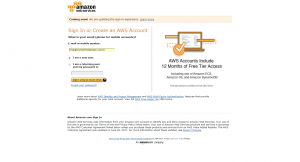
I am a new user sekmesini işaretleyerek e-posta adresinizi girin.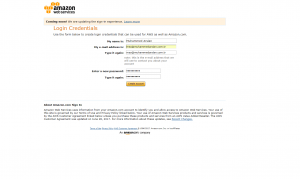 Sonraki sayfada gerekli alanları doldurduktan sonra Create Account butonuna basarak devam edin.
Sonraki sayfada gerekli alanları doldurduktan sonra Create Account butonuna basarak devam edin.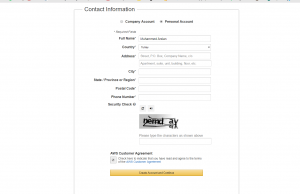
Personal Account seçeneğini seçtikten sonra gerekli alanları doldurup Create Account and Continue butonuna basın.Bu adımda ise Amazon sizden kart bilgilerini isteyecek. Tavsiyem içerisinde yaklaşık 4 tl olan bir sanal kart oluşturup o kartı buraya tanımlamanız. İninal kart tarzı bir şey de kullanabilirsiniz. Amazon sizden doğrulama için 1 $ çekecektir, ay sonunda iade edecektir.
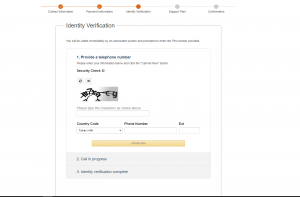
Şimdi ise telefon numaranızı doğrulamanız gerekiyor. Phone Number kısmına numaranızı yazın. Ext kısmına ise 90 yazın. Call Me Now dediğiniz zaman telesekreter sizi arayacak ve tuş takımını kullanarak size verilen şifreyi yazmanızı isteyecektir.Şifreyi tuş takımı yardımıyla yazdıktan sonra kayıt işlemini tamamlayınız.
- Başarılı bir şekilde kayıt olduktan sonra buradan CloudFront adresine gidin. Create Distributions butonuna tıklayın.
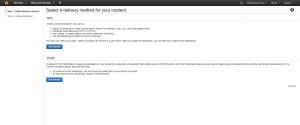 Web başlığı altındaki Get Started butonuna tıklayın.
Web başlığı altındaki Get Started butonuna tıklayın.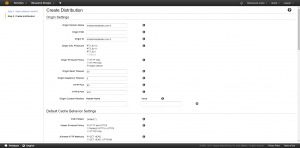
Origin Domain Name, Origin ID, Origin Protocol Policy, Viewer Protocol Policy alanlarını doldurun. Distribution Settings alanının altında Alternate Domain Names (CNAMEs) satırına istediğiniz alt alan adını yazabilirsiniz (cdn.muhammedarslan.com.tr gibi) . Daha sonra Create Distribution ile kurulumu tamamlayın.İlk kurulum yaklaşık 5 dk kadar sürebilir. Status sütununu altındaki In Progress yazısı Deployed olduğu zaman kurulum tamamlanmış demektir. - Amazon tarafında cdn kurulumumuz tamamlandı. Şimdi ise wordpress için cdn ayarlarımızı yapalım. Ben şuanda W3 Total Cache üzerinde anlatacağım. Fakat diğer eklentilerde de kurulumu basittir. Eğer sıkıntı yaşarsanız yorum bölümünde belirtebilirsiniz.Öncelikle W3 Total Cache için Amazon hesabımızda yetki verelim. Bunun için,
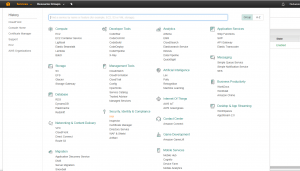
Sol üstteki Services menüsünden Security, Identity & Compliance altındaki IAM seçeneğini seçelim. IAM Resources altındaki users ‘a tıklayalım. Add user dedikten sonra,
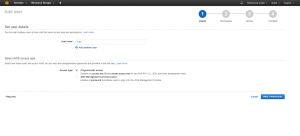
User name girip Access type ‘i Programmatic access seçelim. Next Permission diyelim.
Attach existing policies directly ‘i seçelim. Arama kısmına cloudfront yazarak çıkan 2 seçeneği işaretleyelim. Next diyelim, Create User diyelim.
Burada size Access key ID ve Secret access key verecektir. Bunları bir kenara yazıp saklayalım.
- Daha sonra wordpress te w3 total cache ayarlarından general settings ‘e tıklayalım.
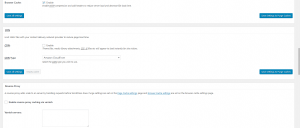
General Settings menüsü altındaki Cdn alanını bulun. Cdn type olarak Amazon Cloudfront ‘u seçin ve kaydedin. Daha sonra solda ki menüden Cdn sekmesini açın.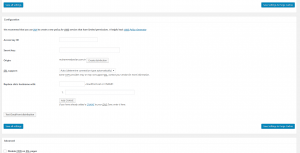
Access key ID ve Secret key ‘e az önce aldığınız bilgileri girin. Replace site’s hostname with kısmına ise Cloudfront sekmenizde Domain name olarak gösterilen bilgiyi girin. Test Cloudfront Distributions diyerek test edebilirsiniz. Save all Setting butonu ile ayarları kayıt edin.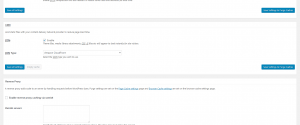
Son olarak General Setting altındaki cdn sekmesinde Cdn ayarını enable diyerek aktif edin ve kaydedin. Hayırlı olsun, Cdn servisini başarılı bir şekilde kurdunuz. Sayfa kaynağını görüntülediğiniz zaman dosyalarınızın cdn kaynağı üzerinden geldiğini farkedersiniz. İsterseniz gmetrix üzerinden de cdn ‘in aktif olup olmadığını kontrol edebilirsiniz.Not: Cdn bağlantısını cname üzerinden kullanacak olanlar dns kaydı oluşturmayı unutmasınlar.
Kurulum ile ilgili yaşadığınız problemleri yorum olarak yazabilirsiniz. Elimden geldiğinde yardımcı olmaya çalışırım. Bu arada tek bir hesapta birden fazla cdn hizmeti oluşturabiliyorsunuz. Haberiniz olsun.


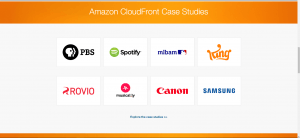
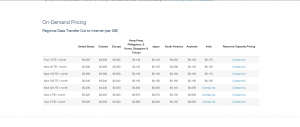
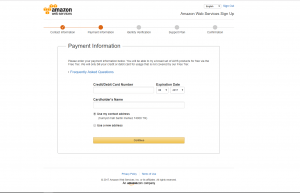
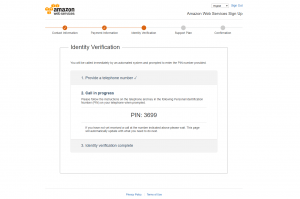
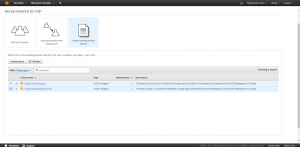
5 yorum
Çok yararlı bir paylaşım olmuş epey aramıştım.
merhaba ben kuramadm bana yardımcı olabilir misniz
her aşama tamam fakat cdn aktif edemedim
[email protected] den dönüş yaprsan sevinirim
merhaba, çok açıklayıcı bir yazı olmuş ancak bu işe yeni başlayanlar için daha fazla ayrıntı lazım. cname üzerinden tanımlama yaptım, litespeed üzerinden işlemi gerçekleştiremediğim için amazon offload s3 lite eklentisini kurdum, yine de bazı sorunlar yaşıyorum. yardımcı olursanız sevinirim.
Özel bir script kurulum yapmak istiyorum bilginiz varmı varsa lutfen bana ulaşın whatsapp [hidden] eposta [hidden]
merhaba aws cdn php kurulumu nasıl oluyor ? web sitemde eklediğim görseller cdn ile eklensin istiyorum yardımcı olursanız sevinirim bilgiler için teşekkürler.